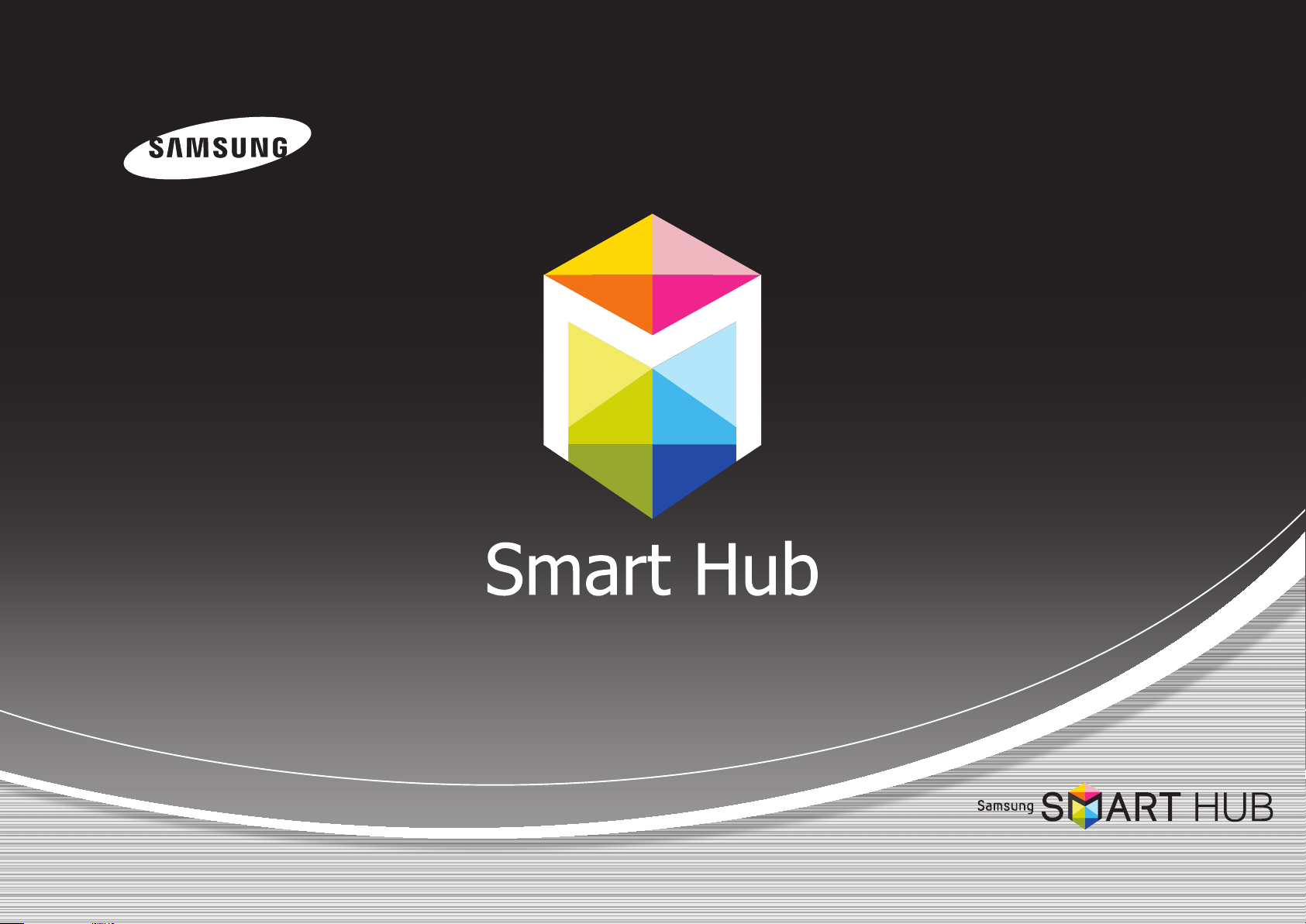
BRUGERVEJLEDNING
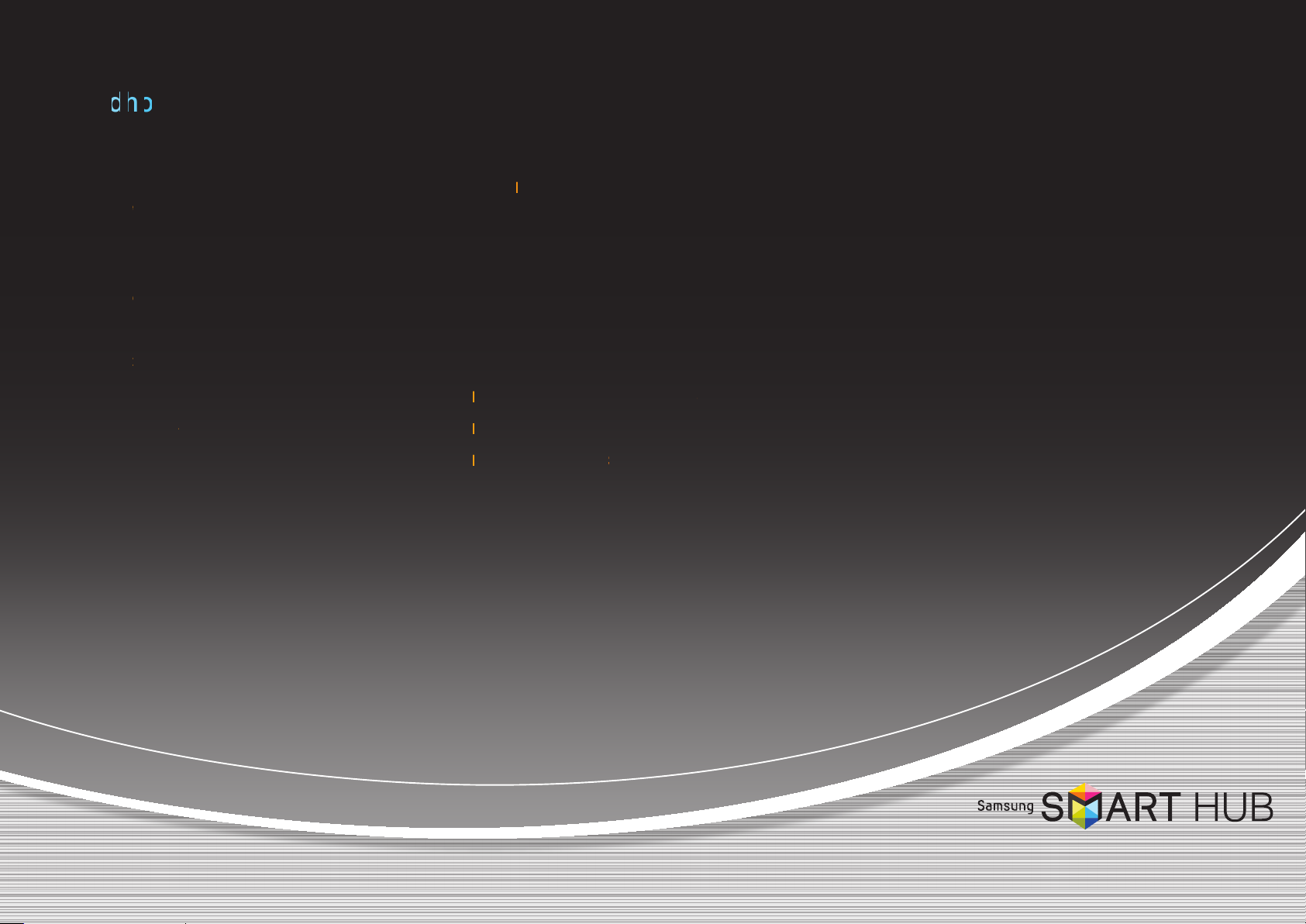
K
o
r
e
l
F
O
ad
d
Krsel
b
O
Lgge
e
Æ
A
T
I
l
nfigurationaf din netværksf
rste trin 3
• Kablede netværk 4
• Trådløse netværk 5
gr
ering af softaren 7
af Smart Hu
rettelse afdin Samsungkonto 10
ind på Smart Hub-tjenesten 11
gg
ud fra Smart Hubjenesten 11
lstiling af en glemt adgng
ernelse afen Smat Hu
ntoliste 12
dr
g afbaggrunden 14
bind
ode 12
kont
fra tv'ets
se:
bejde medikoner 14
• Flytte et ikon 14
• Opret ny mappe 15
• Sætte et ikon i en mappe 15
• Omdøbning af en mappe 16
9
• Låsning af en app 17
• Oplåsning af en app 18
gistrering af din Sms
ugaf Sa
ugaf funktonenSmart søgni
ps til nemanvendlse
• Webbrowser 24
ung Aps 21
g-
nto 19
22
anb
alede app'er 24
- Konfiguration af webbrowserens startside 24
- Indstilling af markørhastigheden 26
- Konfiguration af indstillingerne for internet-
pop-up-vinduerne 27
- Skift mellem flere webbrowservinduer 28
- Gå fremad, Gå tilbage, Retur til startside,
Bogmærker, Oversigt mv. 29
※ Funktionerne kan variere afhængigt af modellen på din afspiller.
※ Figurerne i denne vejledning er til illustrationsformål og kan være noget anderledes end produktets virkelige udseende.
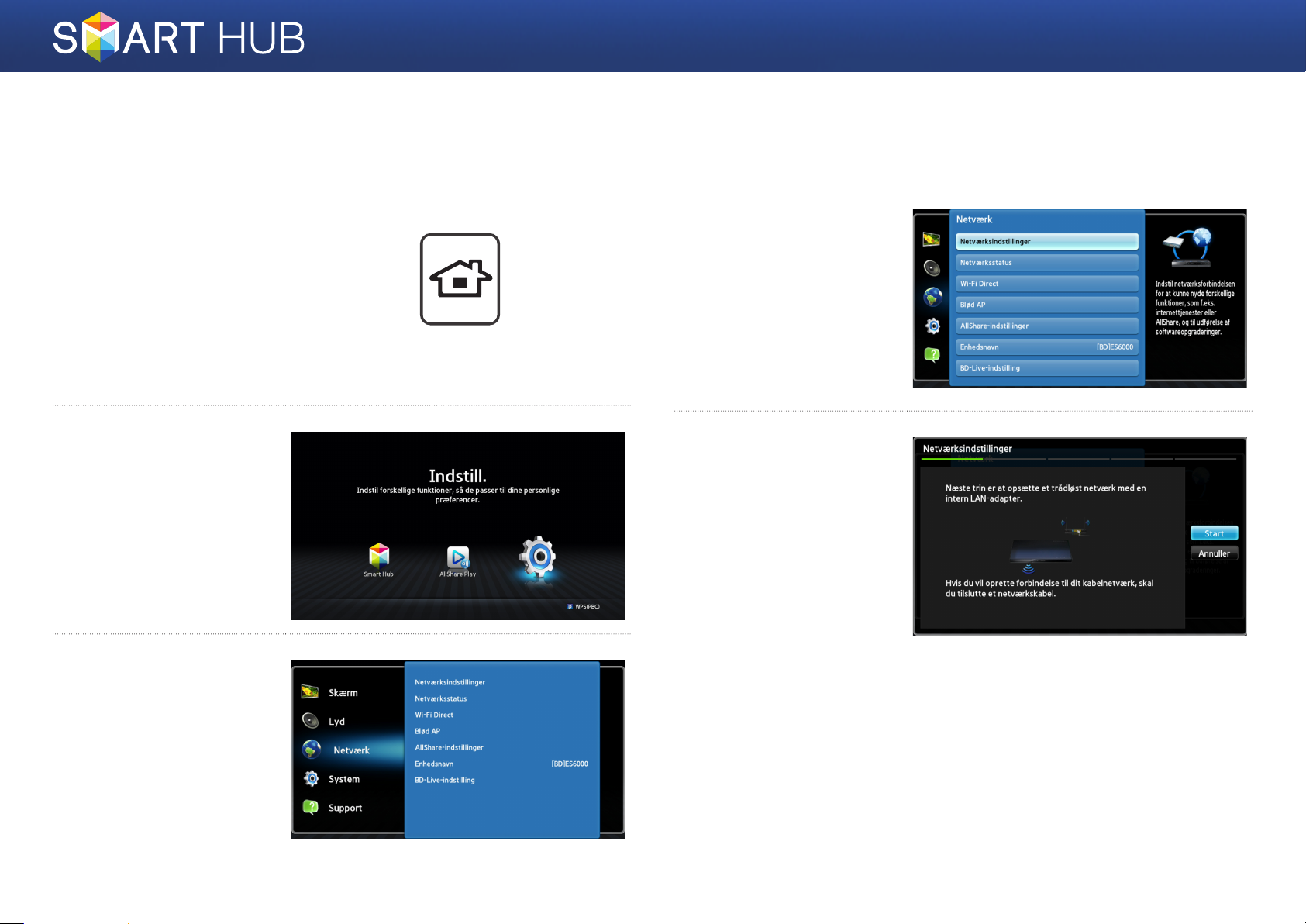
Konfiguration af din
netværksforbindelse: Første trin
Tryk på knappen [HOME] på
1
fjernbetjeningen.
※ Hvis du har et trådløst netværk, skal du sørge
for, at der er tændt for det adgangspunkt, du
vil slutte afspilleren til. Hvis du har et kablet
netværk, skal du slutte den ene ende af et
netværkskabel til netværksporten på bagsiden
af din afspiller og den anden ende af kablet til
en router eller et modem.
På hjemmeskærmen:
2
Flyt til <Indstill.>,
og tryk derefter på
knappen
Flyt til <Netværk>,
3
og tryk derefter på
knappen
e
e
.
.
HOME
Flyt til
4
<Netværksindstillinger>,
og tryk derefter på
knappen
Når vinduet
5
Netværksindstillinger
vises: Gå til "Kablede
netværk" på side 4 eller
"Trådløse netværk" på
side 5 for at afslutte
netværkskonfigurationen.
※ Din afspiller
e
.
understøtter forskellige
konfigurationsmetoder (kablet/
trådløs, WPS (PBC)), hvormed
du nemt og hurtigt kan
konfigurere dit netværk.
3 - Dansk
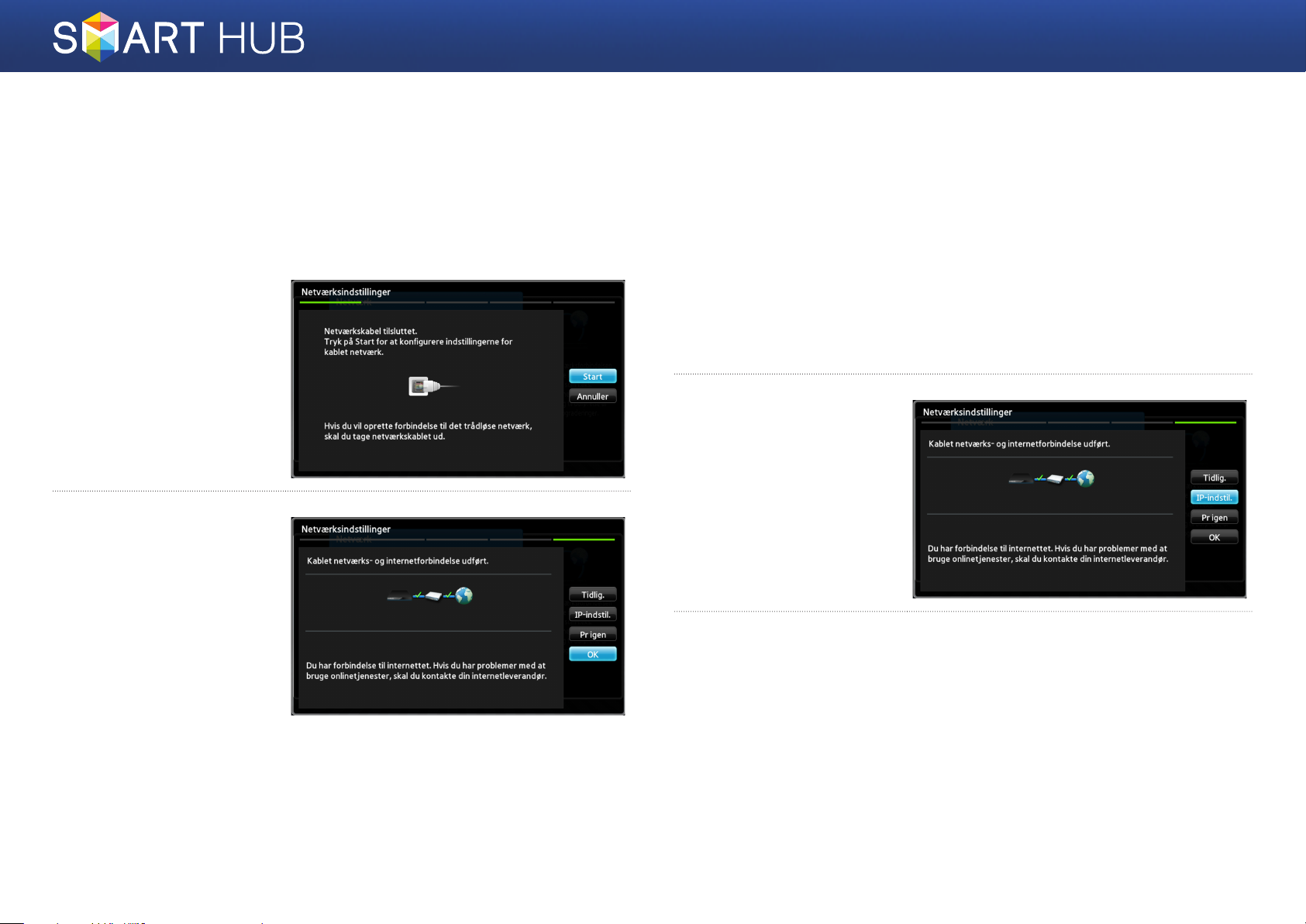
❙Kablede netværk
Kablet - automatisk
Brug den automatiske procedure, hvis dit netværk ikke kræver en statisk IPadresse. De fleste netværk kræver ikke en statisk IP-adresse.
Vælg Start på menuen
1
Netværksindstillinger,
og tryk derefter på
knappen
✎<Start> er oftest
fremhævet automatisk.
Afspilleren kontrollerer
2
netværksforbindelsen
og opretter derefter
forbindelse til
netværket.
Tryk på knappen
når processen med
netværkstilslutning er
udført.
e
.
e
,
Kablet - manuel konfiguration
Hvis du har en statisk IP-adresse eller den automatiske procedure ikke virker,
skal du indstille værdierne for netværksindstillingerne manuelt.
Vælg <Start> på menuen Netværksindstillinger, og tryk derefter på
1
knappen
at kontrollere netværksforbindelsen og mislykkes.
Vælg <IP-indstil.> til
2
højre på skærmen,
og tryk derefter
på knappen
Skærmen IP-indstil.
vises.
Vælg feltet IP-tilstand, og indstil det til Manuel.
3
e
. Skærmbilledet Netværksstatus vises. Afspilleren forsøger
e
.
4 - Dansk
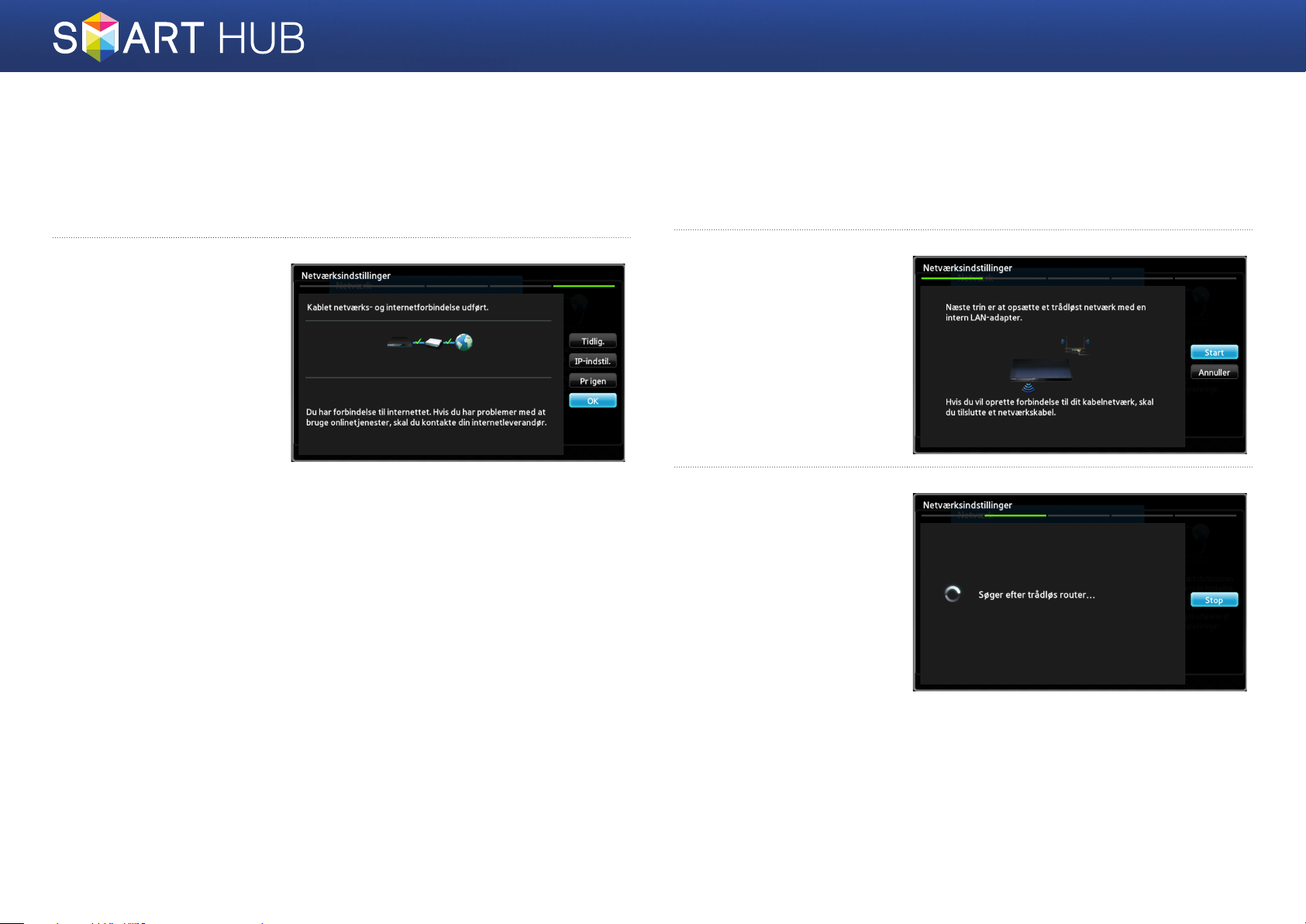
Brug talknapperne på fjernbetjeningen til at indtaste netværksværdierne.
4
Brug knapperne ▲▼◄► på fjernbetjeningen til at flytte fra
indtastningsfelt til indtastningsfelt.
✎Du kan få disse værdier fra din internetudbyder. Du kan også se disse værdier på de fleste
Windows-computere.
Når du er færdig:
5
Marker OK, og
tryk derefter på
knappen
Afspilleren kontrollerer
netværksforbindelsen
og opretter derefter
forbindelse til
netværket.
e
.
❙Trådløse netværk
Sørg for, at det adgangspunkt, du vil slutte afspilleren til, er tændt.
1
Adgangspunktet kan være en trådløs router, et modem mv.
Vælg Start på menuen
2
Netværksindstillinger,
og tryk derefter på
knappen
✎<Start> er fremhævet
automatisk.
Tryk på knappen
3
e
begynder at søge efter
adgangspunkter. Når
dette er udført, vises
en liste med de fundne
adgangspunkter.
e
.
. Din afspiller
5 - Dansk
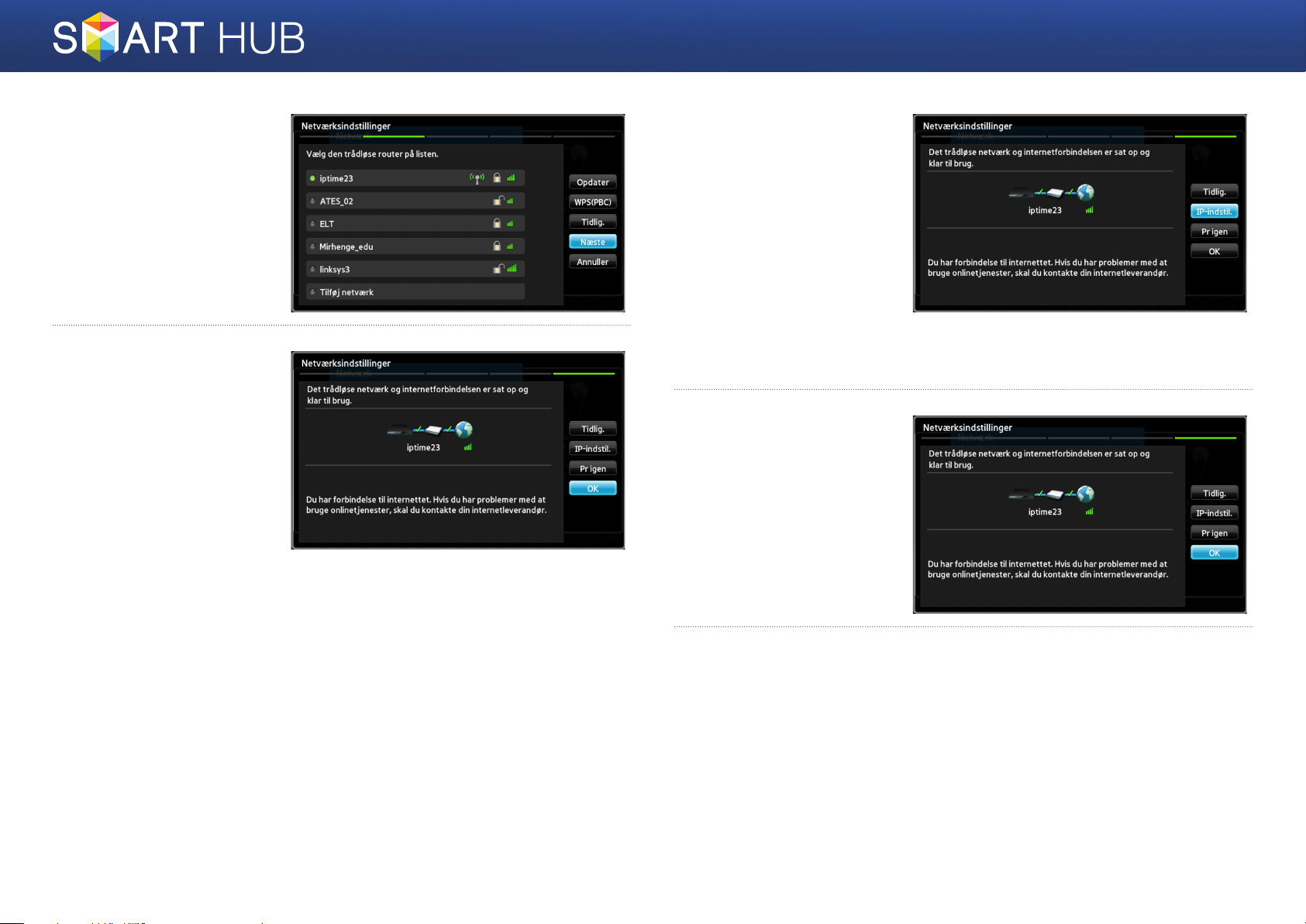
Flyt til det
4
adgangspunkt, du vil
oprette forbindelse
til, og tryk derefter
på knappen
<Næste> er fremhævet
automatisk.
Tryk på knappen e.
5
Afspilleren sluttes til dit
netværk.
✎Hvis dit netværk har
sikkerhedsnøgle,
vises vinduet Indtast
sikkerhedsnøgle. Brug
tastaturet til at indtaste
nøglen. Når udført: Brug
knapperne ▲▼◄►
til at vælge Næste, tryk
på knappen e, og gå
derefter til trin 6.
e
-1
Hvis du vil bruge en
5
fast IP-adresse: Vælg
<IP-indstil.> på
skærmen, og indtast
.
de nødvendige IPadresseindstillinger
manuelt.
- IP-adresse
- Subnet Mask
- Gateway
- DNS Server
Når du er færdig
6
med at konfigurere
netværksindstillingerne:
Klik på knappen <OK>.
6 - Dansk
✔Når du bruger en enhed, der understøtter WPS
1. Udfør trin 1 til 5 i “Konfiguration af din netværksforbindelse: Første trin".
2. Vælg "WPS(PBC)".
3. Følg de instruktioner, der vises på skærmen.
✎Bemærkninger
- Enheder, der understøtter WPS, har en WPS (PBC)-knap.

Opgradering af softwaren
Fra tid til anden stiller Samsung opdateret software til rådighed. For at installere
den opdaterede software på din afspiller skal du følge instruktionerne herunder.
Tryk på knappen [HOME]
1
på fjernbetjeningen.
På hjemmeskærmen:
2
Flyt til <Indstill.>, og tryk
derefter på knappen
e
Flyt til <Support>, og
HOME
.
3
tryk derefter på knappen
e
.
Flyt til
4
<Softwareopgradering>,
og tryk derefter på
knappen
e
.
7 - Dansk
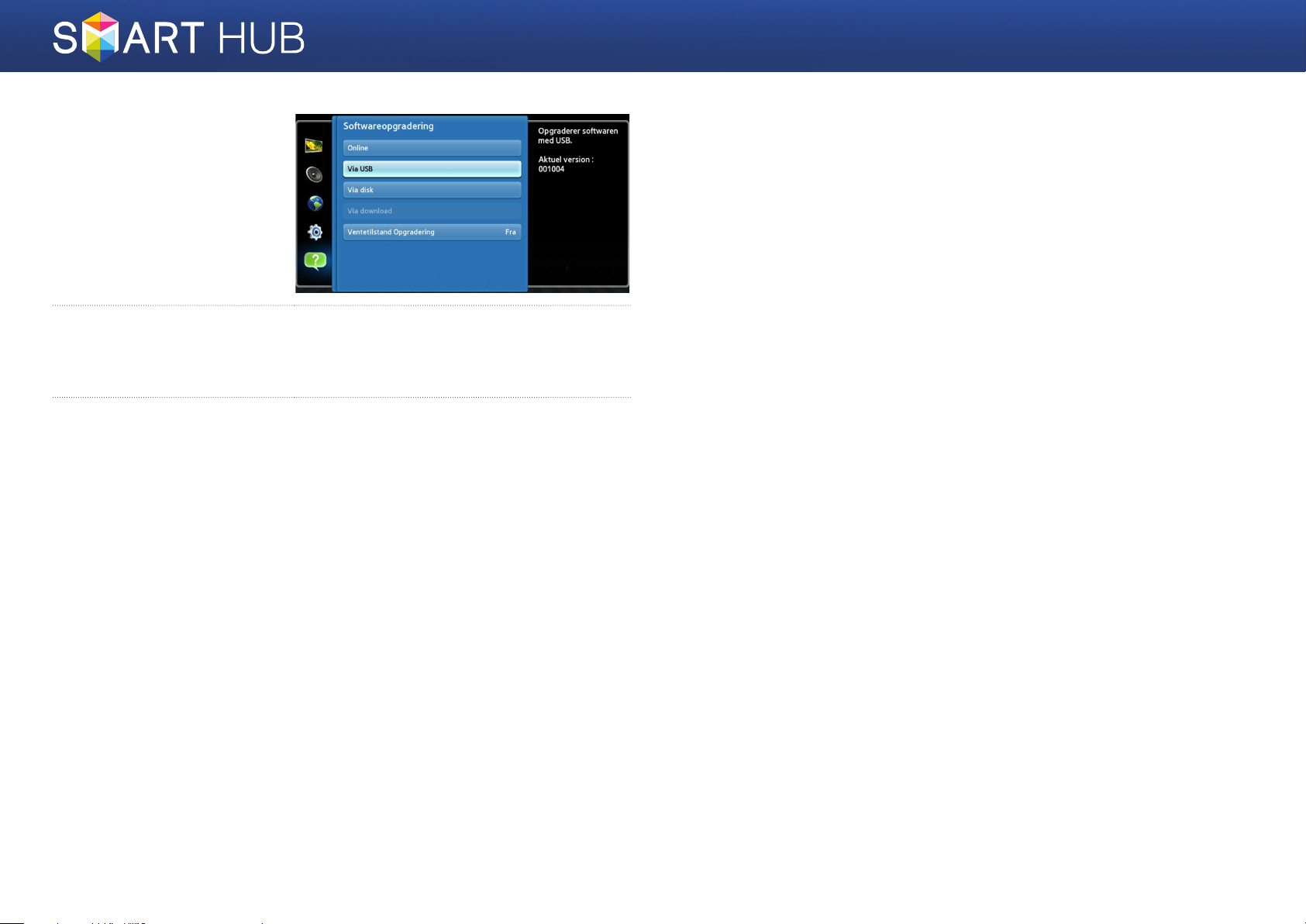
Der søges efter den
5
software, der skal
opgraderes, og den
installeres automatisk.
Vinduet, der vises ved opgradering, kan variere for hver metode.
6
Andre app'er opgraderes automatisk, mens de kører.
7
8 - Dansk
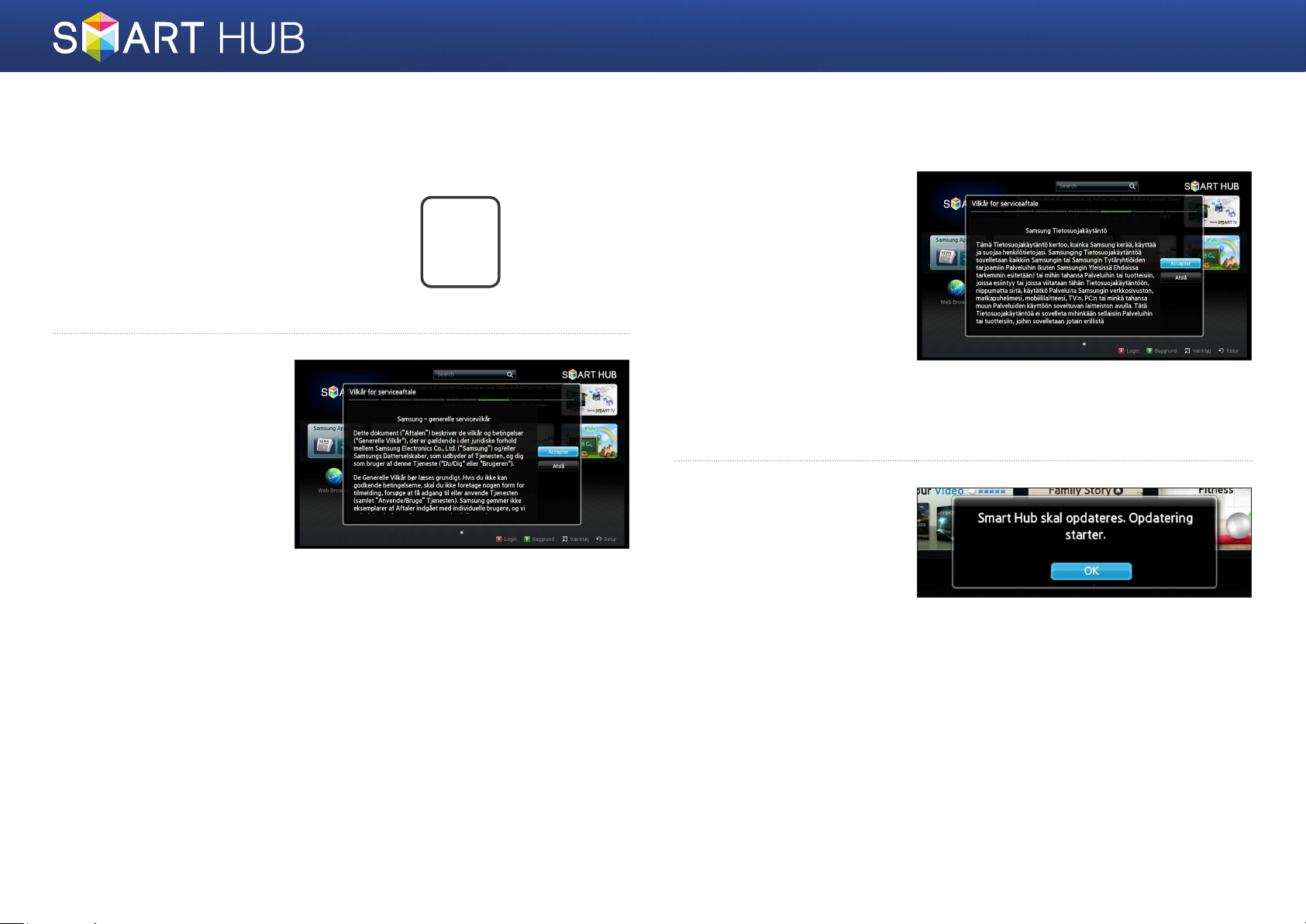
Kørsel af Smart Hub
Tryk på knappen
1
[SMART HUB] på
fjernbetjeningen.
Når du kører Smart
2
Hub-tjenesten første
gang, vises Samsungs
tjenestevilkår og
-betingelser. Læs
vilkårene. Hvis du
accepterer, skal
du vælge knappen
<Accepter> for at
fortsætte. Tryk på
knappen
fortsætte.
e
for at
SMART
HUB
Vinduet Samsungs
3
fortrolighedspolitik
vises. Læs politikken.
Hvis du accepterer,
skal du vælge knappen
<Accepter> for at
fortsætte. Tryk på
knappen
fortsætte.
※ Hvis du vælger knappen
<Afslå>, kan du ikke bruge
Smart Hub-tjenesten.
Når vinduet Opdater
4
Smart Hub vises: Vælg
<OK> og tryk derefter på
knappen
e
e
for at
.
※ Hvis du vælger knappen
<Afslå>, kan du ikke bruge
Smart Hub-tjenesten.
9 - Dansk
